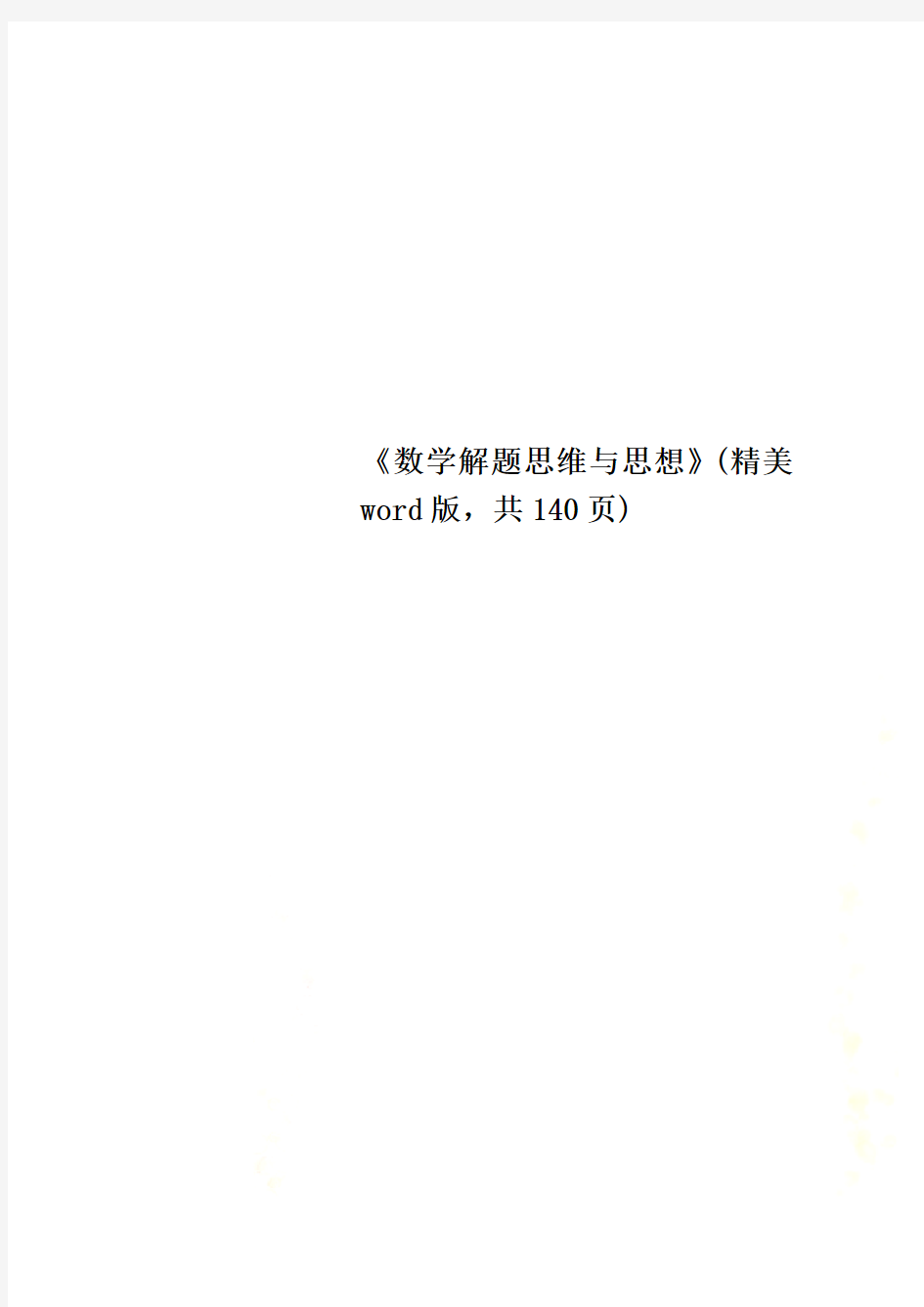

《数学解题思维与思想》(精美word版,共140页)
37
《高中数学解题思维与思想》
导 读
数学家G .
波利亚在《怎样解题》中说过:数学教学的目的在于培
养学生的思维能力,培养良好思维品质的途径,是进行有效的训练,本策
略结合数学教学的实际情况,从以下四个方面进行讲解:
一、数学思维的变通性
根据题设的相关知识,提出灵活设想和解题方案
二、数学思维的反思性
提出独特见解,检查思维过程,不盲从、不轻信。
三、数学思维的严密性
考察问题严格、准确,运算和推理精确无误。
四、数学思维的开拓性
对一个问题从多方面考虑、对一个对象从多种角度观察、对一个题
目运用多种不同的解法。
什么”转变,从而培养他们的思维能力。
《思维与思想》的即时性、针对性、实用性,已在教学实践
中得到了全面验证。
37
一、高中数学解题思维策略
第一讲 数学思维的变通性
一、概念
数学问题千变万化,要想既快又准的解题,总用一套固定的方案是行不通的,必须具有思维的变通性——善于根据题设的相关知识,提出灵活的设想和解题方案。根据数学思维变通性的主要体现,本讲将着重进行以下几个方面的训练:
(1)善于观察
心理学告诉我们:感觉和知觉是认识事物的最初级形式,而观察则是知觉的高级状态,是一种有目的、有计划、比较持久的知觉。观察是认识事物最基本的途径,它是了解问题、发现问题和解决问题的前提。
任何一道数学题,都包含一定的数学条件和关系。要想解决它,就必须依据题目的具体特征,对题目进行深入的、细致的、透彻的观察,然后认真思考,透过表面现象看其本质,这样才能确定解题思路,找到解题方法。 例如,求和)
1(1431321211+++?+?+?n n . 这些分数相加,通分很困难,但每项都是两相邻自然数的积的倒数,且111)1(1+-=+n n n n ,因此,原式等于1
111113121211+-=+-++-+-n n n 问题很快就解决了。
(2)善于联想
37
联想是问题转化的桥梁。稍具难度的问题和基础知识的联系,都是不明显的、间接的、复杂的。因此,解题的方法怎样、速度如何,取决于能否由观察到的特征,灵活运用有关知识,做出相应的联想,将问题打开缺口,不断深入。
例如,解方程组?
??-==+32xy y x . 这个方程指明两个数的和为2,这两个数的积为3-。由此联想到韦达定理,x 、y 是一元二次方程 0322=--t t 的两个根,
所以???=-=31y x 或?
??-==13y x .可见,联想可使问题变得简单。 (3)善于将问题进行转化
数学家G . 波利亚在《怎样解题》中说过:数学解题是命题的连续变换。可见,解题过程是通过问题的转化才能完成的。转化是解数学题的一种十分重要的思维方法。那么怎样转化呢?概括地讲,就是把复杂问题转化成简单问题,把抽象问题转化成具体问题,把未知问题转化成已知问题。在解题时,观察具体特征,联想有关问题之后,就要寻求转化关系。 例如,已知c
b a
c b a ++=++1111,)0,0(≠++≠c b a abc , 求证a 、b 、c 三数中必有两个互为相反数。
恰当的转化使问题变得熟悉、简单。要证的结论,可以转化为:0))()((=+++a c c b b a
37
思维变通性的对立面是思维的保守性,即思维定势。思维定势是指一个人用同一种思维方法解决若干问题以后,往往会用同样的思维方法解决以后的问题。它表现就是记类型、记方法、套公式,使思维受到限制,它是提高思维变通性的极大的障碍,必须加以克服。
综上所述,善于观察、善于联想、善于进行问题转化,是数学思维变通性的具体体现。要想提高思维变通性,必须作相应的思维训练。
二、思维训练实例
(1) 观察能力的训练
虽然观察看起来是一种表面现象,但它是认识事物内部规律的基础。所以,必须重视观察能力的训练,使学生不但能用常规方法解题,而且能根据题目的具体特征,采用特殊方法来解题。
例1 已知d c b a ,,,都是实数,求证.)()(222222d b c a d c b a -+-≥+++ 思路分析 从题目的外表形式观察到,要证的
结论的右端与平面上两点间的距离公式很相似,而
左端可看作是点到原点的距离公式。根据其特点,
证明 不妨设),(),,(d c B b a A 如图1-2-1所示,
则.)()(22d b c a AB -+-= ,,2222d c OB b a OA +=+=
x y O ),(b a A ),(d c B 图1
37
在OAB ?中,由三角形三边之间的关系知:
AB OB OA ≥+ 当且仅当O 在AB 上时,等号成立。
因此,.)()(222222d b c a d c b a -+-≥+++
思维障碍 很多学生看到这个不等式证明题,马上想到采用分析法、综合法等,而此题利用这些方法证明很繁。学生没能从外表形式上观察到它与平面上两点间距离公式相似的原因,是对这个公式不熟,进一步讲是对基础知识的掌握不牢固。因此,平时应多注意数学公式、定理的运用练习。
例2 已知x y x 62322=+,试求22y x +的最大值。
解 由 x y x 6232
2=+得 .20,032
3,0.3232222≤≤∴≥+-∴≥+-=x x x y x x y 又,2
9)3(2132322222+--=+-=+x x x x y x ∴当2=x 时,22y x +有最大值,最大值为.42
9)32(212=+-- 思路分析 要求22y x +的最大值,由已知条件很快将22y x +变为一元二次函数
,2
9)3(21)(2+--=x x f 然后求极值点的x 值,联系到02≥y ,这一条件,既快又准地求出最大值。上述解法观察到了隐蔽条件,体现了思维的变通性。
思维障碍 大部分学生的作法如下:
由 x y x 62322=+得 ,32
322x x y +-= ,2
9)3(2132322222+--=+-=+∴x x x x y x
37 ∴当3=x 时,22y x +取最大值,最大值为2
9 这种解法由于忽略了02≥y 这一条件,致使计算结果出现错误。因此,要注意审题,不仅能从表面形式上发现特点,而且还能从已知条件中发现其隐蔽条件,既要注意主要的已知条件,
又要注意次要条件,这样,才能正确地解题,提高思维的变通性。
有些问题的观察要从相应的图像着手。
例3 已知二次函数),0(0)(2>=++=a c bx ax x f 满足关系
)2()2(x f x f -=+,试比较)5.0(f 与)(πf 的大小。
思路分析 由已知条件)2()2(x f x f -=+可知,在与2=x 左右等距离的点的函数值相等,说明该函数的图像关于直线2=x 对称,又由
已知条件知它的开口向上,所以,可根据该函数的大致
图像简捷地解出此题。
解 (如图1-2-2)由)2()2(x f x f -=+,
知)(x f 是以直线2=x 为对称轴,开口向上的抛物线
它与2=x 距离越近的点,函数值越小。 )()5.0(25.02ππf f >∴->-
思维障碍 有些同学对比较)5.0(f 与)(πf 的大小,只想到求出它们的值。而此题函数)(x f 的表达式不确定无法代值,所以无法比较。出现这种情况的原因,是没有充分挖掘已知条件的含义,因而思维受到阻碍,做题时要全面看问题,对每一个已知条x y O 2
Word文本框只有矩形一种,感觉比较单调。虽然Word 2003不能直接插入很漂亮的文本框,但是,漂亮的文本框却是可以DIY的。好了,不多说了,动手吧。 一、异形文本框 选中插入的文本框,然后点击绘图工具栏中的绘图;改变自选图形,然后在给出的类别中选一个合适的自选图形。呵呵,看到了吗?文本框的外形改变了吧?另外,我们也可以先添加一个自选图形,然后选中它,点击右键,在快捷菜单中选择添加文字命令,也可以把这个自选图形改成文本框。 二、文本框也玩背景 文本框白底黑字的感觉不爽。没关系,文本框的背景也是可以DIY的。选中文本框,点击绘图工具栏中的填充颜色按钮右侧的小黑三角,在弹出的菜单中选择填充效果命令,打开填充效果对话框。点击渐变选项卡,可以设置两种颜色的渐变,并且可以指定每种颜色的透明度、渐变方向等。多试几次,一定可以做出很漂亮的色彩的。此外,点击其它的几个选项卡,可以很方便地做出美丽的效果。比如在图片选项卡中,我们可以选取硬盘上的某个图片做文本框的背景图,不错吧? 三、给文本框加个框 默认情况下文本框的边框线是黑色单实线。我们可以改变它的颜色,也可以简单地对此加以修饰。选中文本框后,点击绘图工具栏中的线条颜色右侧的小黑三角,在弹出的菜单中选择一种颜色或其它线条颜色命令,为其指定列表中没有的颜色。如果点击带图案线条命令,那么可以打开带图案线条对话框。在这里指定图案的前景色、背景色,然后选择一种图案,确定后,就不再是单实线的文本框了。 四、弄个3D的文本框 那我们可以选中文本框,然后点击绘图工具栏中的阴影样式按钮,在弹出的阴影样式中选择一种。 如果想自定义一种,那么可以点击弹出菜单中的阴影设置命令,然后利用打开的阴影设置工具栏,设置阴影颜色、方向、深度等。 如果还不过瘾,那么可以点击绘图工具栏中的三维效果样式,在弹出的列表中为文本框指定一种三维效果。我们还可以在弹出的列表中选择三维设置命令,然后利用三维设置工具栏中的相应按钮,设置三维颜色、照明角度、方向等相关内容。 需要说明的是,并不是每一种自选图形都可以设置三维效果,所以,如果三维设置不可用,那不妨另试一种自选图形。 好了,经过我们这一番设置,那文本框就不再那么单调了吧?如果您的艺术细胞丰富,没
1. 在PS里打开一张你要制作的图片,方法: 在文件—打开,打开一张图片,或者可以在PS桌面上双击鼠标左键,也可以打自己要做的图片!! 2. 在打开的图片的图层上双击来给图片解锁,然后点击确定或好,如图: 3. 就要用到选框工具,选择选框工具,在图片上画一个比图片本身小一点的区域,这是为了可以做 出咱们想的边框效果范围,具体效果如图: 4. 做好选区后,就要进入快速蒙版区域!!进入快速蒙版有两种方法,一种是在PS的工具栏是点击按钮进入快速蒙版,另一种方法就是使用快捷键,Q,来进入快速蒙版。具体方法,看下面的图: 5. 进入蒙版后,接下来就是要做咱们想要的效果了,!一般呢,做边框使用的滤镜和描边工具比较多,所以咱们最好对滤镜和描边所在的位置了解,平常呢,大家可以多看看PS界面里的一些工具,以便用的时候可以随心所欲的就可以找到,为我们所用,!!好了又说废话了,跑题了,言归正转!! 第 1 页
接下来做滤镜——像素化——碎片(2次)效果如下: 继续编辑滤镜——画笔描边——强化边缘(数值依次分别为:1,50,6)点击确定,如图设置: 再继续做滤镜——锐化——锐化(一般滤镜次数可以自己随意调,调到自己要的效果就可以,下面图 的锐化次数为:5次后的效果): 6. 这一步,就是退出快速蒙版(进入和退出蒙版的方法上面已经请过了),然后选择——反选。然 后删除,按键盘上的DELETE键来删除,或者在编辑——清除,都可以!! 7. 要给选区进行描边了,编辑——描边(1,红色,居外。这里宽度指的是在图片上显示的线条的粗细一般可以自定,颜色呢可以选择自己喜欢的或者是和图片比较相衬的颜色,下面有三个选项为:居 第 2 页
本文部分内容来自网络整理,本司不为其真实性负责,如有异议或侵权请及时联系,本司将立即删除! == 本文为word格式,下载后可方便编辑和修改! == word设置页面边框 篇一:Word201X页面边框底纹的设置方法 用户在使用Word201X编辑文档的时候,常常需要在页面周围添加边框,从而使Word201X文档更符合版式要求。Word201X文档中的页面边框包括“线型”边框和“艺术型”边框,用户可以根据需要自由选择。以设置艺术型页面边框为例,操作步骤如下所述: 第1步,打开Word201X文档窗口,将插入点光标移动到需要设置边框的页面中。在菜单栏依次单击“格式”→“边框和底纹”菜单命令,如图201X061105所示。 图201X061105 单击“边框和底纹”菜单命令 第2步,在打开的“边框和底纹”对话框中切换到“页面边框”选项卡,在 “设置”区域选中“方框”选项,如图201X061106所示。 图201X061106 选中“方框”选项 第3步,单击“艺术型”下拉三角按钮,在艺术型边框列表中选择合适的边框 类型,并设置颜色和宽度,如图201X061107所示。 图201X061107 选择艺术型页面边框 第4步,单击“应用于”下拉三角按钮,在下拉列表中选择页面边框的设置范围。用户可以选择“整篇文档”、“本节”、“本节-只有首页”、“本节-除 首页外所有页”四种范围,设置完毕单击“确定”按钮,如图201X061108所示。 图201X061108 选择页面边框应用范围 小提示:如果用户需要设置Word201X文档页面边框与页边距的位置,可以单击“选项”按钮。打开“边框和底纹选项”对话框,在“度量依据” 下拉列表中选中“页边”选项;在“边距”区域分别设置上、下、左、右边距数值,并单击“确定”按钮,如图201X061109所示。 图201X 061109 “边框和底纹选项”对话框
精美的读书笔记边框 篇一:读书笔记花边边框简单 六年级读书笔记花边 六年级读书笔记花边(一) 好词:腾空而起、理直气壮、九牛二虎之力、苦苦哀求、小心翼翼、横冲直撞、伸手不见五指 好句: 1、外面是碧绿的田野,起伏的丘陵,还有宽阔的河流和美丽的花丛?? 2、滚滚的浓烟刺得贝塔两眼流泪,连连咳嗽,直升飞机越往下,温度越高。>读后感 读了《舒克贝塔历险记》这本书受益匪浅,两个小老鼠都能为自己的新事业而努力,我们做为21世纪的少年更应该认真学习,为将来的事业打好基础,努力成为祖国的栋梁之材。《舒克贝塔历险记》讲述的是两只因不同的原因而离
家出走的小老鼠在途中相遇并成为了无话不谈的好朋友,途中经历了种种坎坷和磨难,最后终于实现了自己的理想并获得了成功,在这个过程中,他们的意志得到了磨砺,他们的处事能力和生存能力都得到了极大的提升。在大人们的眼里舒克、贝塔属于那种坏孩子的形象:淘气、聪明、不安分、仗义,有超常的天赋而遭人误解。舒克是道德心和羞耻心很重的人。他因为不能接受“小偷”这种坏名声,为了洗刷自己的名声和改变自己的命运,他不惜化装成飞行员,去做好事。 贝塔是因为家中忠于职守的猫咪丽总俯视眈眈地盯着贝塔的老鼠洞,使他无法觅食,不得不驾驶坦克离家出走。谈们一个主动离家出走一个被动离家出走,可他们且成为了好搭档,真令人吃惊。他们认为一般人干成一件大事,就拿它当自己的终生事业,很傻。其实把旧的事业扔了,再重新做一个新的事业,就等于活了两辈子。我认为是对的,因
为他们是不甘心受命运摆布的人。 舒克和贝塔尽管是两只小老鼠,但他们面对困难时不屈不饶的、顽强坚忍的男子汉形象,深深地映在我的脑海里。勇敢可以改变一切,命运掌握在自己的手中。我们要好好学习,让知识改变我们的命运。 六年级读书笔记花边(二) 今天,我读了一篇名叫《一堂生死课》的文章,是我感触很深,让我被深深地打动了,被震撼了。 >故事是这样的:**年6月10日那个天色阴沉的下午,黑龙江沙兰镇中心小学的老师和学生们正在学校上课,丝毫没有察觉到一场突如其来的洪水正悄悄向他们逼近。15时,天上下起大雨。当时是下午第二节课,四年级一班教室里一位女教师正在上语文课,她看到外边雨很大,就想让学生早点回家。然而学生背着书包刚出门,女教师突然发现操场上涌进大股水流。女教师心头一颤,已经知道将要发生什么,可是她却镇定
设计说明 Word操作-----边框和底纹 在Word文档中,可以通过添加边框来将文本与文档中的其他部分区分开来,也可以通过应用底纹来突出显示文本。用户为选定文本添加边框和底纹,可起到强调和突出的作用。不仅可以为文字、一段或整篇文档添加边框和底纹,还可以为表格或一个单元格添加边框和底纹。 边框在【页面视图】、【打印预览视图】以及打印出来的页上均可见。 一、在Word 2003中添加边框的操作步骤如下: 1打开word,录入一段文字,如下图所示:
2用鼠标选中需要添加边框的字符或段落,如下图所示: 3打开【格式】菜单,选取【边框和底纹】如下图所示:
4打开【边框和底纹】对话框,如下图所示: 5单击选择【设置】栏下的类型,以指定基本的外观和边框排列,例如:方框、阴影、三维等。实际操作过程中,可以根据用户需要自由选取,我们在这里选择【阴影】,如下图所示:
6在【线型】列表框中选择框线的线型。实际操作过程中,可以根据用户需要自由选取,我们在这里选择【双横线】,如下图所示: 7在【颜色】列表框中选择框线的颜色。实际操作过程中,可以根据用户需要自由选取,我们在这里选择【浅蓝】,如下图所示:
8在【宽度】数值框中输入框线的宽度.实际操作过程中,可以根据用户需要自由选取,我们在这里选择【1/2磅】,如下图所示: 9如果打开【边框和底纹】之前选择了一个段落,那么【应用于】下拉列表中将显示【文字】、【段落】项,我们这里选择【段落】选项,如下图所示:
9.1如果选择【段落】项,选中该项后word就会把边框应用到这一整个段 落中。效果如下图所示: 9.2如果选择【文字】项,那么word将会把边框应用到选中段落中各个字 符行的周围,而不是应用到整个段落周围。如下图所示:
WORD排版技巧大全 1、问:Word里边怎样设置每页不同的页眉?如何使不同的章节显示的页眉不同? 答:分节,每节可以设置不同的页眉。文件——页面设置——版式——页眉和页脚——首页不同 2、问:请问Word中怎样让每一章用不同的页眉?怎么我现在只能用一个页眉,一改就全部改了? 答:在插入分隔符里,选插入分节符,可以选连续的那个,然后下一页改页眉前,按一下“同前”钮,再做的改动就不影响前面的了。简言之,分节符使得它们独立了。这个工具栏上的“同前”按钮就显示在工具栏上,不过是图标的形式,把光标移到上面就显示出”同前“两个字来了 3、问:如何合并两个Word文档,不同的页眉需要先写两个文件,然后合并,如何做? 答:页眉设置中,选择奇偶页不同/与前不同等选项 4、问:Word编辑页眉设置,如何实现奇偶页不同?比如:单页浙江大学学位论文,这一个容易设;双页:(每章标题),这一个有什么技巧啊? 答:插入节分隔符,与前节设置相同去掉,再设置奇偶页不同 5、问:怎样使Word文档只有第一页没有页眉,页脚? 答:页面设置-页眉和页脚,选首页不同,然后选中首页页眉中的小箭头,格式-边框和底纹,选择无,这个只要在“视图”——“页眉页脚”,其中的页面设置里,不要整个文档,就可以看到一个“同前”的标志,不选,前后的设置情况就不同了。 6、问:如何从第三页起设置页眉? 答:在第二页末插入分节符,在第三页的页眉格式中去掉同前节,如果第一、二页还有页眉,把它设置成正文就可以了 ●在新建文档中,菜单—视图—页脚—插入页码—页码格式—起始页码为0,确定; ●菜单—文件—页面设置—版式—首页不同,确定; ●将光标放到第一页末,菜单—文件—页面设置—版式—首页不同—应用于插入点之后,确定。 第2步与第三步差别在于第2步应用于整篇文档,第3步应用于插入点之后。这样,做两次首页不同以后,页码从第三页开始从1编号,完成。 7、问:Word页眉自动出现一根直线,请问怎么处理? 答:格式从“页眉”改为“清除格式”,就在“格式”快捷工具栏最左边;选中页眉文
DIY一个漂亮的Word文本框 Word文本框只有矩形一种,感觉比较单调。虽然Word 不能直接插入很漂亮的文本框,但是,漂亮的文本框却是可以DIY的。好了,不多说了,动手吧。 一、异形文本框 选中插入的文本框,然后点击“绘图”工具栏中的“绘图→改变自选图形”,然后在给出的类别中选一个合适的自选图形。呵呵,看到了吗?文本框的外形改变了吧?另外,我们也可以先添加一个自选图形,然后选中它,点击右键,在快捷菜单中选择“添加文字”命令,也可以把这个自选图形改成文本框。 二、文本框也玩背景 文本框白底黑字的感觉不爽。没关系,文本框的背景也是可以DIY的。选中文本框,点击“绘图”工具栏中的“填充颜色”按钮右侧的小黑三角,在弹出的菜单中选择“填充效果”命令,打开“填充效果”对话框。点击“渐变”选项卡,可以设置两种颜色的渐变,并且可以指定每种颜色的透明度、渐变方向等。多试几次,一定可以做出很漂亮的色彩的。此外,点击其它的几个选项卡,可以很方便地做出美丽的效果。比如在“图片”选项卡中,我们可以选取硬盘上的某个图片做文本框的背景图,不错吧? 三、给文本框加个框 默认情况下文本框的边框线是黑色单实线。我们可以改变它的颜色,也可以简单地对此加以修饰。选中文本框后,点击“绘图”工具栏中的“线条颜色”右侧的小黑三角,在弹出的菜单中选择一种颜色或“其它线条颜色”命令,为其指定列表中没有的颜色。如果点击“带图案线条”命令,那么可以打开“带图案线条”对话框。在这里指定图案的前景色、背景色,然后选择一种图案,确定后,就不再是单实线的文本框了。 四、弄个3D的文本框 那我们可以选中文本框,然后点击“绘图”工具栏中的“阴影样式”按钮,在弹出的阴影样式中选择一种。